Tukar MKV kepada VOB Menggunakan 3 Alat Dalam Talian dan Luar Talian Teratas
Mungkin terdapat kejadian di mana anda ingin menukar MKV kepada VOB fail untuk membakar DVD yang tidak disokong oleh MKV tetapi disokong oleh VOB. Walau apa pun puncanya, terdapat program yang mudah digunakan tersedia untuk membantu anda menukar filem kegemaran anda daripada MKV kepada VOB. Siaran ini akan menawarkan anda beberapa penukar video yang paling sesuai dalam talian dan luar talian. Dan untuk memberi anda lebih banyak maklumat, kami turut sertakan langkah di bawah.

- Bahagian 1. Bagaimana Menukar MKV kepada VOB Tanpa Kehilangan Kualiti
- Bahagian 2. Bagaimana untuk Menukar MKV kepada VOB secara Percuma
- Bahagian 3. Perbandingan Antara Penukar
- Bahagian 4. Soalan Lazim Mengenai Menukar MKV kepada VOB
Bahagian 1. Bagaimana Menukar MKV kepada VOB Tanpa Kehilangan Kualiti
Jika anda ingin menukar MKV kepada VOB tanpa menjejaskan kualiti, anda mesti menggunakan Penukar Video Vidmore. Utiliti ini berfungsi pada tahap terbaik pada peranti Mac dan Windows. Vidmore membolehkan anda memilih jenis fail yang anda inginkan kerana ia menyokong lebih daripada 200 format bunyi dan video. Selain itu, program ini juga membolehkan anda mengakses ciri dan alat penyuntingan kerana ia mempunyai antara muka yang mudah. Tidak menghairankan, malah orang baru boleh menggunakannya tanpa mengalami kesukaran.
Vidmore Video Converter membolehkan anda mengawal kualiti video anda dengan menavigasi ke pilihan. Akhir sekali, anda tidak akan menghadapi sebarang masalah walaupun tiada sambungan internet kerana ia masih berfungsi pada tahap terbaik.
Langkah 1: Muat turun MKV ke VOB Video Converter
Mulakan dengan memuat turun program ke pemacu keras komputer anda. Untuk meneruskan, klik Muat turun percuma daripada menu lungsur yang sesuai. Selepas itu, anda harus membenarkan alat penukaran menyelesaikan operasinya.
Langkah 2: Tambah Video MKV pada Penukar Video
Seterusnya, pilih Menambah fail dan pilih fail MKV anda daripada pemacu anda di bahagian kiri skrin utama. Selain itu, anda boleh meluaskan pilihan anda dengan memilih Tambahan simbol, yang akan ditunjukkan di tengah-tengah antara muka utama.

Langkah 3: Pilih Format VOB pada Senarai
Untuk mengkonfigurasi jenis fail fail MKV anda, klik kekunci anak panah di bahagian atas sebelah kanan klip, kemudian kekunci Video menu di bahagian atas skrin. Kemudian, dengan mengklik padanya, kenal pasti dan pilih format fail VOB.
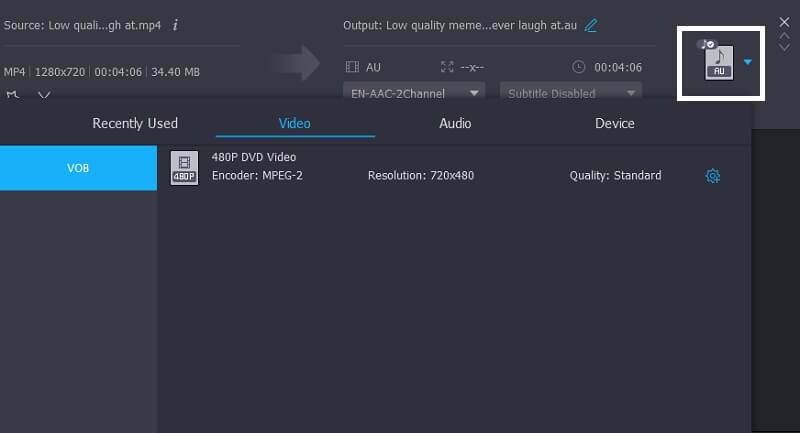
Selain itu, anda boleh mengawal kualiti video anda dengan melaraskan Resolusi, Kadar Bingkai, dan banyak lagi. Anda hanya perlu klik pada Tetapan ikon di bahagian kanan format. Setelah anda selesai melaraskan kualiti video, anda boleh mengklik butang Buat baru butang untuk menggunakan pengubahsuaian.
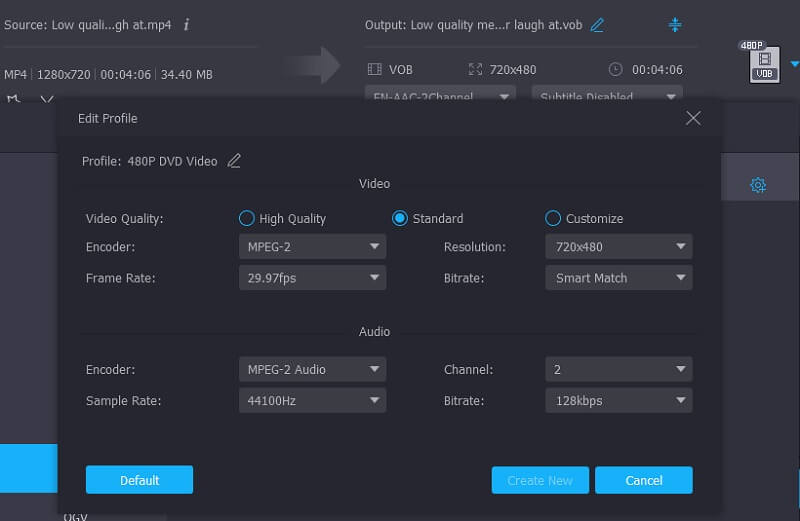
Langkah 4: Mulakan Proses Penukaran
Selepas anda melengkapkan semua prosedur yang dinyatakan di atas, klik pada Tukar Semua butang untuk membolehkan pelarasan yang anda buat berlaku serta-merta.
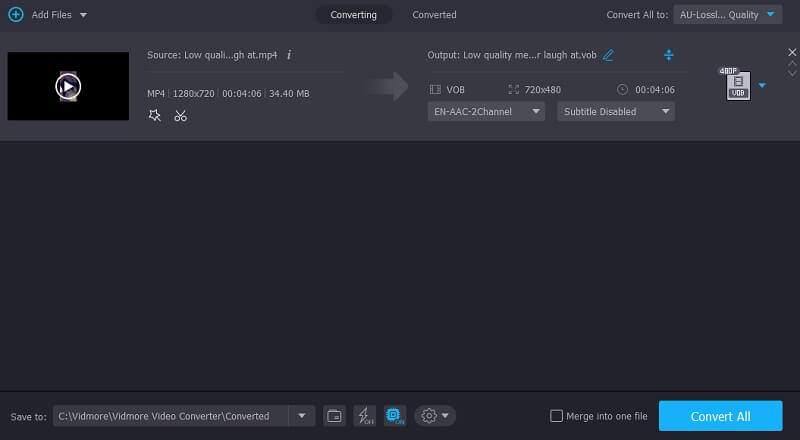
Bahagian 2. Bagaimana untuk Menukar MKV kepada VOB secara Percuma
1. Penukar Video Percuma Vidmore
Penukar Video Percuma Vidmore ialah penukar video MKV ke VOB terbaik yang anda temui di internet sekarang. Alat ini tersedia dalam talian untuk anda gunakan mengikut keselesaan anda dan adalah percuma. Walaupun ia adalah alat dalam talian atau penukar muzik dan video kendiri, ia menyokong pelbagai format fail. Ia membenarkan anda mempunyai kuasa mutlak ke atas kualiti objek yang ditukar.
Penyelesaian internet ini berfungsi dengan kedua-dua sistem pengendalian Mac dan Windows, menjadikannya serba boleh. Selain itu, Vidmore Free Video Converter tidak mempunyai sekatan, tidak seperti penukar berasaskan web yang lain. Sementara itu, kami telah menyertakan kaedah langkah demi langkah di bawah untuk kemudahan anda.
Langkah 1: Navigasi ke laman web Vidmore Free Video Converter. Sila muat turun pelancar dengan menekan pada Tambah Fail untuk ditukar butang. Selepas memasang pelancar, anda akan dapat mengakses alat dalam talian.
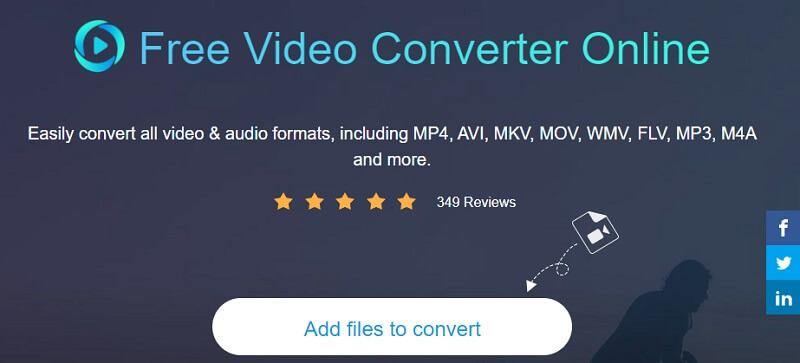
Langkah 2: Untuk mula menambah fail MKV, tekan butang Tambahkan fail untuk ditukar butang dua kali berturut-turut. Dengan menggabungkan video, anda boleh bekerja dengan cekap dengan mengedit banyak trek video secara serentak.

Langkah 3: Kemudian, di bahagian bawah sebelah kiri, pilih Filem tab. Selain itu, ia akan memberi anda pilihan format fail video untuk dipilih. Seterusnya, pilih VOB daripada menu lungsur di sebelah kanan skrin.
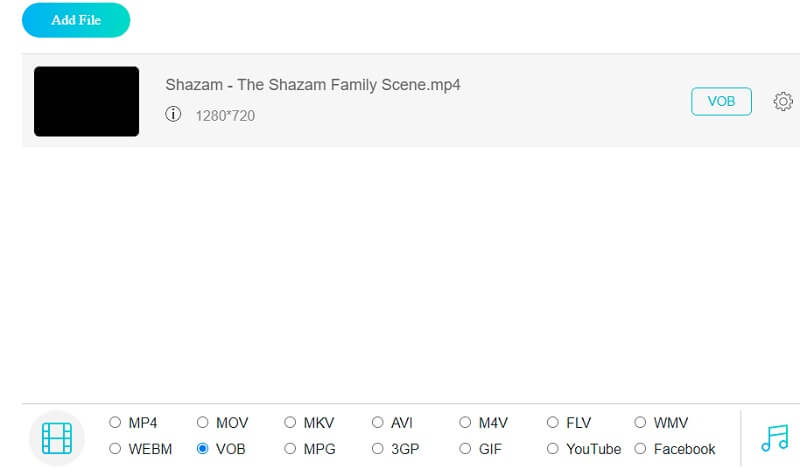
Untuk melaraskan tetapan dan kualiti filem, klik pada Tetapan ikon di sebelah kanan pemain video. Sila tutup tetingkap dengan mengklik okey pada akhir prosedur untuk menyelesaikannya.
Langkah 4: Akhir sekali, tekan pada Tukarkan butang, navigasi ke folder masing-masing dan klik pada ikon Pilih Folder pada bar alat. Ia akan menukar video.
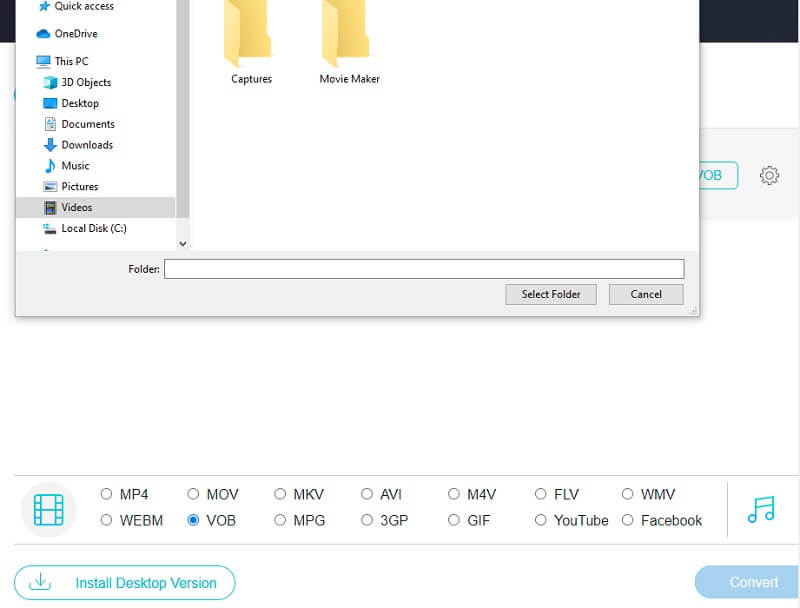
2. Convertio
Menggunakan program perisian percuma Convertio, anda boleh menukar fail MKV kepada fail VOB tanpa membayar wang. Penyelesaian berasaskan web ini membolehkan anda menukar data anda tanpa melalui banyak kerumitan. Kerana ia adalah penukar utama, ia mempunyai papan pemuka yang sangat mesra pengguna untuk menampung fakta itu. Menukar fail pilihan anda kepada jenis lain akan menjadi mudah. Kerana ia hanya boleh menukar apa-apa saiz yang kurang daripada 100MB, anda hanya perlu menggunakan penukar ini untuk saiz fail kecil seperti gambar dan dokumen.
Langkah 1: Pergi ke halaman web alat dalam talian. Fail MKV dipilih daripada menu di sebelah ikon Pilih Fail pada halaman utama tapak web rasmi.
Langkah 2: Selepas berjaya memuat naik fail anda, pilih VOB sebagai jenis fail baharu daripada menu lungsur pada bahagian tetingkap.
Langkah 3: Pilih jenis fail daripada menu lungsur dan klik pada Tukarkan ikon untuk melengkapkan proses penukaran. Benarkan video anda selesai sebelum meneruskan.
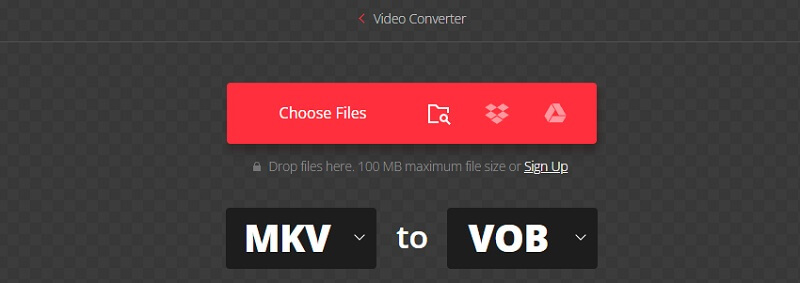
Bacaan lanjut:
Cara Memampatkan Fail VOB dan Menukarkannya ke MP4 pada Windows dan Mac
Cara Menambah Audio pada Fail Video MKV: Senarai Pendekatan yang Mesti Anda Gunakan
Bahagian 3. Perbandingan Antara Penukar
Carta di bawah menunjukkan penukar video yang paling sesuai.
- ciri-ciri
- Ia mempunyai alat penyuntingan
- Menukar tanpa had
- Ia menyokong banyak format audio dan video
| Penukar Video Vidmore | Convertio | Penukar Video Percuma Vidmore |
Bahagian 4. Soalan Lazim Mengenai Menukar MKV kepada VOB
Apa itu VOB?
Fail VOB, juga dikenali sebagai fail Video Object, ialah format bekas yang terdapat pada media DVD-Video. VOB adalah berdasarkan jenis penstriman program MPEG-2, tetapi ia mempunyai kekangan dan piawaian tambahan dalam aliran proprietari yang tidak terdapat di khalayak ramai.
Adakah VOB mampu memainkan Windows Media Player?
Ya, fail VOB mungkin dimainkan oleh Windows Media Player.
Adakah VOB dimampatkan?
Ya, apabila mencipta DVD, fail vob menyimpan kandungan audio dan video. Ia mempunyai pertindihan rendah dan termasuk video berkod MPEG2 dan Dolby Digital, yang telah dimampatkan.
Kesimpulannya
Melalui bantuan daripada Penukar MKV ke VOB secara percuma, anda tidak akan mengalami kesukaran untuk menukar format fail MKV anda. Dalam kes itu, anda akan dapat memainkan video kegemaran anda pada peranti yang anda miliki.


